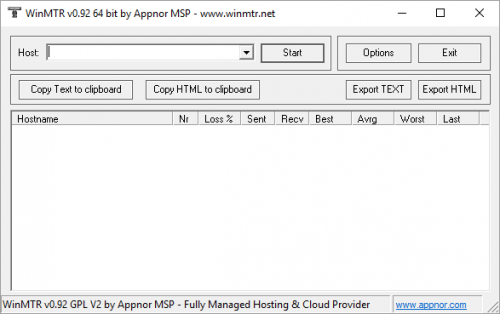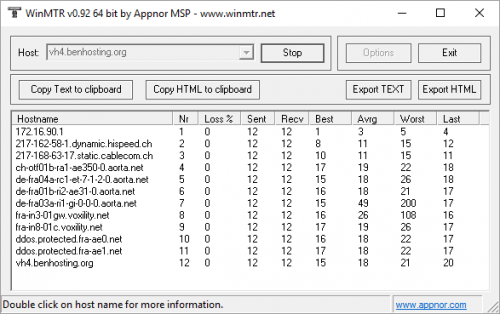Vserver winmtr: Unterschied zwischen den Versionen
Aus Benhosting
(Die Seite wurde neu angelegt: „Bei Einschränkungen im Netzwerk, welche spezifisch Ihr Routing betrifft ist oftmals zur Rückverfolgung ein Trace notwendig, in dem wir ersehen können wo das…“) |
|||
| Zeile 3: | Zeile 3: | ||
Nach dem Start des Tools erhalten Sie folgenden Bildschirm: | Nach dem Start des Tools erhalten Sie folgenden Bildschirm: | ||
| − | [[Datei: | + | [[Datei:Winmtr_start.PNG|500px]] |
Im oberen Feld "Host:" nun bitte die IP-Adresse des betroffenen Servers eintragen, danach auf "Start". WinMTR nun einige Minuten laufen lassen und danach stoppen. Das Ergebniss können Sie nun via "Export TEXT" exportieren und uns als .TXT File zusenden. | Im oberen Feld "Host:" nun bitte die IP-Adresse des betroffenen Servers eintragen, danach auf "Start". WinMTR nun einige Minuten laufen lassen und danach stoppen. Das Ergebniss können Sie nun via "Export TEXT" exportieren und uns als .TXT File zusenden. | ||
| − | [[Datei: | + | [[Datei:Winmtr_trace.PNG|500px]] |
Version vom 10. Februar 2016, 21:45 Uhr
Bei Einschränkungen im Netzwerk, welche spezifisch Ihr Routing betrifft ist oftmals zur Rückverfolgung ein Trace notwendig, in dem wir ersehen können wo das Problem liegt. Dies geht ganz einfach mit dem WinMTR Tool unter Windows. Dieses erhalten Sie von der folgenden Website: http://winmtr.net/
Nach dem Start des Tools erhalten Sie folgenden Bildschirm:
Im oberen Feld "Host:" nun bitte die IP-Adresse des betroffenen Servers eintragen, danach auf "Start". WinMTR nun einige Minuten laufen lassen und danach stoppen. Das Ergebniss können Sie nun via "Export TEXT" exportieren und uns als .TXT File zusenden.